PS滤镜制作逼真的星球爆炸效果
摘要:最终效果图1、本文将介绍一种使用素材图片制作星球爆炸的效果。在开始制作之前,先找一张龟裂效果的图片,在搜索引擎中可以找到很多这样的图片。本文...
最终效果图

1、本文将介绍一种使用素材图片制作星球爆炸的效果。在开始制作之前,先找一张龟裂效果的图片,在搜索引擎中可以找到很多这样的图片。本文使用下面这张素材图片,并以此介绍制作步骤,如果使用其他图片,某些步骤可能要根能要根据需要略作调整。
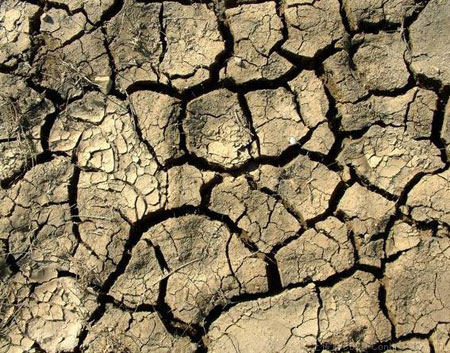
素材图
2、在Photoshop中新建一个600×450像素,背景为黑色的文档,并命名为“爆炸的星球”。打开素材图片,反相该图片(快捷键Ctrl+I),使裂缝颜色变白。选择椭圆选框工具(快捷键Shift+M),在素材图片上圈选出一个圆形选区(按住Shift键可以拖出正圆选区)。复制该选区内容到“爆炸的星球”文档中,将复制的素材图片图层命名为“素材图片”。
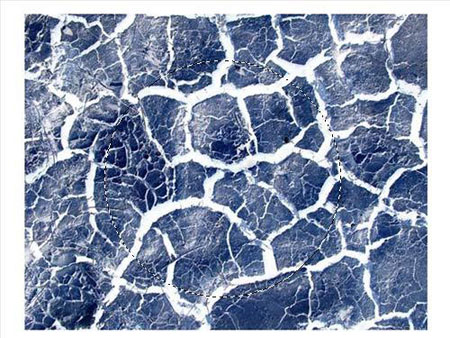
图1:圈选出圆形选区
3、选中“素材图片”图层,按住Ctrl键不放,同时点击该图片的缩略图,将选区加载进来。从菜单中选择“滤镜>扭曲>球面化”。在弹出的对话框中将“数量”设置成最大100%。然后再次执行该滤镜,但“数量”值降低一半。取消选区(快捷键Ctrl+D)。执行“滤镜>锐化>USM锐化”,设置如下:数量: 500%,半径: 1.7px,阀值: 122。取消选区(快捷键Ctrl+D)。
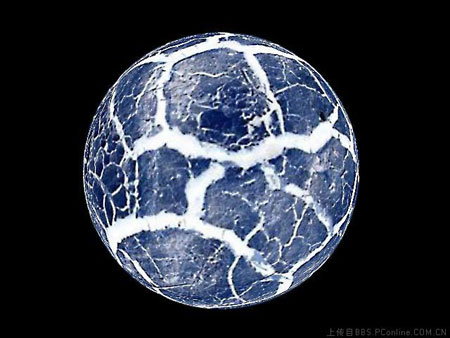
图2:USM锐化后的效果
【PS滤镜制作逼真的星球爆炸效果】相关文章:
上一篇:
PS合成技巧制作飘浮的大陆
下一篇:
PS滤镜制作蓝天大海效果
